翻訳は機械翻訳により提供されています。提供された翻訳内容と英語版の間で齟齬、不一致または矛盾がある場合、英語版が優先します。
プロキシサーバーを設定します
Tomcat プラットフォームはリバースプロキシとして nginx
ご使用のプラットフォームバージョンでプロキシサーバーを設定する
すべての AL2023/AL2 プラットフォームでは、統一されたプロキシ設定機能がサポートされています。AL2023/AL2 を実行中のプラットフォームバージョンでプロキシサーバーを設定する方法の詳細については、「リバースプロキシの設定」を参照してください。
Elastic Beanstalk Tomcat 環境で (Amazon Linux 2 より前の) Amazon Linux AMI プラットフォームバージョンを使用している場合は、このセクションの追加情報をお読みください。
メモ
-
このトピックの情報は、Amazon Linux AMI (AL1) に基づくプラットフォームブランチにのみ適用されます。AL2023/AL2 プラットフォームブランチでは、以前の Amazon Linux AMI (AL1) プラットフォームバージョンと互換性がなく、別の構成設定が必要です。
-
2022 年 7 月 18 日、Elastic Beanstalk は Amazon Linux AMI (AL1) に基づくすべてのプラットフォームブランチのステータスを廃止に設定します。現在および完全にサポートされている Amazon Linux 2023 プラットフォームブランチへの移行の詳細については、「Elastic Beanstalk Linux アプリケーションを Amazon Linux 2023 または Amazon Linux 2 に移行する」を参照してください。
(Amazon Linux 2 より前の) Amazon Linux AMI に基づく Tomcat プラットフォームバージョンは、デフォルトでプロキシに Apache 2.4
例 .ebextensions/nginx-proxy.config
option_settings:
aws:elasticbeanstalk:environment:proxy:
ProxyServer: nginxApache 2.2
Java with Tomcat プラットフォームの更新 (2018 年 5 月 24 日).conf ファイルは、Apache 2.2 のものと完全な下位互換性がありません。Elastic Beanstalk には、各 Apache バージョンで正しく動作するデフォルトの .conf ファイルが 1 つ含まれています。「デフォルトの Apache 設定の拡張および上書き — Amazon Linux AMI (AL1)」で説明されているように、アプリケーションが Apache の設定をカスタマイズしない場合は、Apache 2.4 への移行は問題ありません。
アプリケーションが Apache の設定を拡張または上書きする場合は、Apache 2.4 に移行するためにいくつかの変更を加える必要があります。詳細は、Apache Software Foundation サイトの 2.2 から 2.4 へのアップグレード
例 .ebextensions/apache-legacy-proxy.config
option_settings:
aws:elasticbeanstalk:environment:proxy:
ProxyServer: apache/2.2簡単に修正するには、Elastic Beanstalk コンソールでプロキシサーバーを選択することもできます。
Elastic Beanstalk コンソールで Tomcat 環境にプロキシを選択するには
Elastic Beanstalk コンソール
を開き、リージョンリストで を選択します AWS リージョン。 -
ナビゲーションペインで、[環境] を選択し、リストから環境の名前を選択します。
ナビゲーションペインで、[設定] を選択します。
-
[更新、モニタリング、ログ] の設定カテゴリで、[編集] を選択します。
-
[プロキシサーバー] を選択し、[
Apache 2.2 (deprecated)] を選択します。 -
ページの最下部で [適用] を選択し変更を保存します。
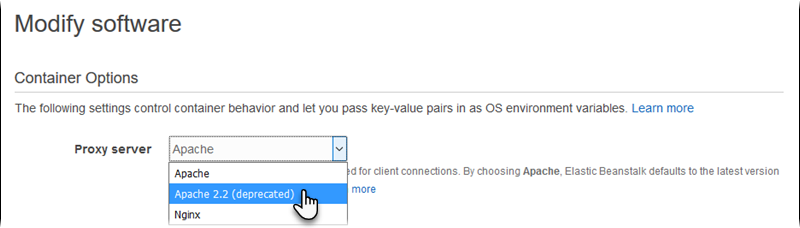
追加の設定ファイルを使用して、Elastic Beanstalk のデフォルト Apache 設定を拡張できます。または、Elastic Beanstalk のデフォルトの Apache 設定を完全に上書きすることもできます。
注記
-
すべての Amazon Linux 2 プラットフォームでは、統一されたプロキシ設定の特徴が support されています。Amazon Linux 2 を実行中の Tomcat プラットフォームバージョンでプロキシサーバーを設定する方法の詳細については、「リバースプロキシの設定」を参照してください。
-
Elastic Beanstalk アプリケーションを Amazon Linux 2 プラットフォームに移行する場合は、「Elastic Beanstalk Linux アプリケーションを Amazon Linux 2023 または Amazon Linux 2 に移行する」の情報も必ずお読みください。
Elastic Beanstalk のデフォルトの Apache 設定を拡張するには、アプリケーションソースバンドルの .conf というフォルダに .ebextensions/httpd/conf.d 設定ファイルを追加します。Elastic Beanstalk の Apache 設定では、このフォルダに .conf ファイルが自動的に含められます。
~/workspace/my-app/
|-- .ebextensions
| -- httpd
| -- conf.d
| -- myconf.conf
| -- ssl.conf
-- index.jspたとえば、次の Apache 2.4 設定では、ポート 5000 にリスナーを追加します。
例 .ebextensions/httpd/conf.d/port5000.conf
listen 5000
<VirtualHost *:5000>
<Proxy *>
Require all granted
</Proxy>
ProxyPass / http://localhost:8080/ retry=0
ProxyPassReverse / http://localhost:8080/
ProxyPreserveHost on
ErrorLog /var/log/httpd/elasticbeanstalk-error_log
</VirtualHost>Elastic Beanstalk のデフォルトの Apache 設定を完全に上書きするには、ソースバンドルの .ebextensions/httpd/conf/httpd.conf に設定を含めます。
~/workspace/my-app/
|-- .ebextensions
| `-- httpd
| `-- conf
| `-- httpd.conf
`-- index.jspElastic Beanstalk の Apache 設定を上書きするには、httpd.conf に以下の行を追加することにより、Elastic Beanstalk でのヘルスレポートとモニタリングの強化、レスポンスの圧縮、および静的ファイルに関して Elastic Beanstalk の設定を適用します。
IncludeOptional conf.d/*.conf
IncludeOptional conf.d/elasticbeanstalk/*.confお使いの環境で Apache 2.2 をプロキシとして使用している場合は、IncludeOptional ディレクティブを Include に置き換えます。2 つの Apache バージョンにおけるこれら 2 つのディレクティブの動作の詳細については、Include in Apache 2.4
注記
ポート 80 のデフォルトのリスナーを上書きするには、00_application.conf というファイルを .ebextensions/httpd/conf.d/elasticbeanstalk/ に含めて Elastic Beanstalk の設定を上書きします。
実例については、環境内のインスタンスの /etc/httpd/conf/httpd.conf にある Elastic Beanstalk のデフォルト設定ファイルを参照してください。ソースバンドルの .ebextensions/httpd フォルダのすべてのファイルは、デプロイ中に /etc/httpd にコピーされます。
Elastic Beanstalk のデフォルトの nginx 設定を拡張するには、アプリケーションソースバンドル内の .conf というフォルダに .ebextensions/nginx/conf.d/ 設定ファイルを追加します。Elastic Beanstalk の nginx 設定では、このフォルダに .conf ファイルが自動的に含められます。
~/workspace/my-app/
|-- .ebextensions
| `-- nginx
| `-- conf.d
| |-- elasticbeanstalk
| | `-- my-server-conf.conf
| `-- my-http-conf.conf
`-- index.jspconf.d フォルダの拡張子が .conf であるファイルが、デフォルト設定の http ブロックに含まれます。conf.d/elasticbeanstalk フォルダのファイルは、server ブロック内の http ブロックに含まれます。
Elastic Beanstalk のデフォルトの nginx 設定を完全に上書きするには、ソースバンドルの .ebextensions/nginx/nginx.conf に設定を含めます。
~/workspace/my-app/
|-- .ebextensions
| `-- nginx
| `-- nginx.conf
`-- index.jspメモ
-
Elastic Beanstalk の nginx 設定を上書きするには、設定の
serverブロックに以下の行を追加することにより、ポート 80 のリスナー、レスポンスの圧縮、および静的ファイルに関して Elastic Beanstalk の設定を適用します。include conf.d/elasticbeanstalk/*.conf; ポート 80 のデフォルトのリスナーを上書きするには、
00_application.confというファイルを.ebextensions/nginx/conf.d/elasticbeanstalk/に含めて Elastic Beanstalk の設定を上書きします。-
また、設定の
httpブロックに以下の行を含めることにより、Elastic Beanstalk でのヘルスレポートとモニタリングの強化 およびログ記録に関して Elastic Beanstalk の設定を適用します。include conf.d/*.conf;
実例については、環境内のインスタンスの /etc/nginx/nginx.conf にある Elastic Beanstalk のデフォルト設定ファイルを参照してください。ソースバンドルの .ebextensions/nginx フォルダのすべてのファイルは、デプロイ中に /etc/nginx にコピーされます。